幻灯片母版怎么修改,ppt母版背景图片怎么修改

幻灯片母版怎么修改目录
1. 打开PowerPoint软件,进入编辑模式,点击“视图”选项卡。\n\n2. 在“视图”选项卡中,找到“母版”选项,并点击它。\n\n3. 在弹出的“母版视图”窗口中,可以看到左侧的母版缩略图,以及右侧的母版编辑区。\n\n4. 在母版编辑区中,可以对母版进行修改和编辑。例如,可以添加公司Logo、更改背景色、调整字体等。\n\n5. 在修改完成后,点击“关闭母版视图”按钮,保存并退出母版编辑模式。\n\n6. 回到原来的演示文稿中,所有新建的幻灯片都会应用修改后的母版。如果想对某个幻灯片应用不同的母版,可以在该幻灯片中手动更改母版。"如何修改和编辑PPT母版

一、首先,打开PPT幻灯片程序,在PPT程序主界面上方选择“视图”,选择“幻灯片母版”选项,点击打开。
二、然后,可以在窗口中看到“幻灯片母版”选项卡,说明整除母版PPT界面中。
三、然后,就可以在窗口中点击“背景样式”修改母版PPT的背景。
四、然后,母版PPT背景已经改变。
五、最后,点击“格式”选项,即可修改母版PP他的其他设置,问题解决。
ppt母版背景图片怎么修改
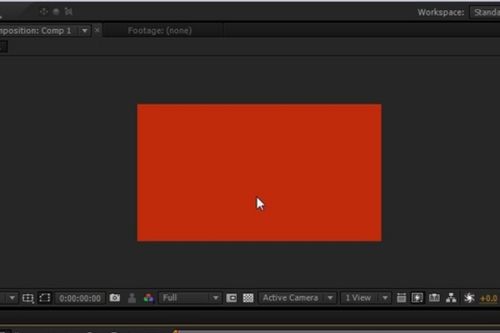
材料/工具:PPT2010
1、首先我们先打开我们需要修改背景的PPT文档。
2、接着我们找到菜单中的“视图”下的“幻灯片模版”。
3、接着进入模板编辑界面。
找到我们需要修改的背景图。
4、选中背景图,右键单击,在弹出的下拉菜单中选择“更换图片-来自文件”。
5、接着找到自己想要换的图片,然后点击下方的“插入”。
6、等待系统完成插入,这时候我们就可以看到我们更换的图片已经成功了,所有使用同样母板的背景也会跟着一起更换。
7、返回PPT查看背景图的时候,发现所有的ppt已经自动更换好我们设置新的背景图了。
怎么修改PPT母版?

第一步:视图——母版——幻灯片母版
(进去了就是母版编辑的界面)
第二步:格式——背景,弹出相应对话框,有个小三角形,点击一下会出现下拉选项,选择最下面一项“填充效果”——弹出图片添加对话框,点“选择图片”选择你需要的图片就行了……至于字体字号格式什么的直接在上面修改就行了
第三步:视图——普通,返回到原来的编辑界面
本文内容由互联网用户自发贡献,该文观点仅代表作者本人,并不代表电脑知识网立场。本站仅提供信息存储空间服务,不拥有所有权,不承担相关法律责任。如发现本站有涉嫌抄袭侵权/违法违规的内容(包括不限于图片和视频等),请邮件至379184938@qq.com 举报,一经查实,本站将立刻删除。
